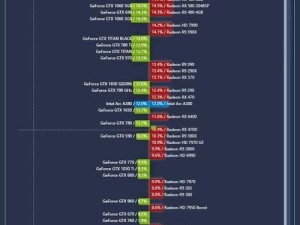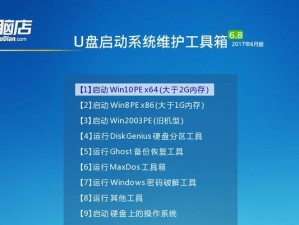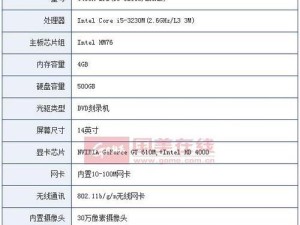在日常使用电脑的过程中,我们经常需要安装或重新安装操作系统。而使用U盘安装系统已经成为一种普遍的方式。本文将详细介绍如何使用U盘安装系统的方法和步骤,帮助读者轻松完成系统安装。
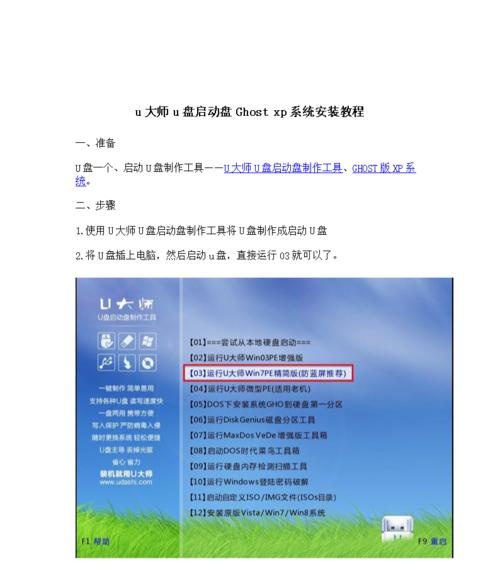
选择适合的操作系统版本
在开始使用U盘安装系统之前,我们首先需要选择适合自己的操作系统版本。不同的操作系统版本对硬件配置和个人需求有不同的要求,我们可以根据自己的需求和设备配置来选择适合的版本。
准备一个空白的U盘
U盘是安装系统所必需的工具,我们需要准备一个容量足够大且没有重要数据的空白U盘。确保U盘的容量足够大以便存放操作系统的安装文件,并将U盘内的所有数据备份至其他设备。

下载操作系统镜像文件
在进行U盘安装之前,我们需要下载相应的操作系统镜像文件。这些镜像文件可以在官方网站或其他可信的下载渠道获取。确保下载的镜像文件来源可靠,以避免潜在的安全风险。
准备U盘启动盘
为了让U盘能够成为一个启动盘,我们需要使用专门的软件来进行制作。可以使用像Rufus这样的工具,选择下载好的镜像文件和U盘进行制作。制作过程可能需要一些时间,耐心等待即可。
设置电脑启动顺序
在开始安装系统之前,我们需要将电脑的启动顺序调整为从U盘启动。进入电脑的BIOS设置,找到启动选项,将U盘设为第一启动项。保存设置后重新启动电脑,即可从U盘启动。
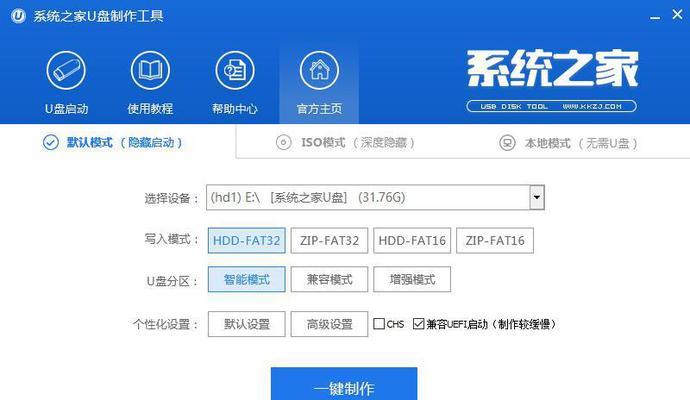
进入系统安装界面
当电脑从U盘启动之后,会进入到系统安装界面。按照界面提示选择相应的语言、时区和键盘布局等设置,并点击下一步。
分区和格式化硬盘
在安装系统之前,我们需要对硬盘进行分区和格式化操作。根据个人需求和硬盘容量选择适当的分区方案,并进行格式化操作以清空硬盘中的数据。
安装操作系统
在完成硬盘分区和格式化之后,我们可以开始安装操作系统了。选择安装位置和相关设置,然后点击安装按钮开始安装过程。
等待系统安装完成
安装过程需要一定的时间,我们需要耐心等待系统安装的完成。期间电脑可能会自动重启几次,不要操作电脑,保持耐心等待。
设置个人账户和密码
在系统安装完成后,我们需要进行一些基本设置,包括设置个人账户和密码等。根据提示输入相应的信息,并按照个人需求进行设置。
更新系统和驱动
安装完系统后,我们需要及时更新系统和驱动程序。通过系统更新功能可以获取最新的系统补丁和驱动程序,提高系统的稳定性和兼容性。
安装常用软件
在系统安装完成后,我们还需要安装一些常用软件,如办公软件、浏览器等。根据个人需求选择合适的软件,并进行安装。
备份系统
在系统安装完成并进行配置后,我们建议对系统进行备份。可以使用系统自带的备份工具或第三方软件来进行备份,以防系统出现问题时能够恢复到之前的状态。
注意事项和常见问题解决
在安装系统的过程中,可能会遇到一些问题或注意事项。我们需要注意安装过程中的警告和提示信息,并根据需要解决常见问题。
使用U盘安装系统是一种方便快捷的方式,本文详细介绍了U盘安装系统的方法和步骤。希望读者能够通过这篇文章,轻松掌握U盘安装系统的技巧,顺利完成系统安装。